360安全卫士的系统急救箱使用教程
Windows操作系统是一个非常庞大的系统,有问题在所难免。如果操作系统装有360安全卫士,不妨使用一下360安全卫士里的系统急救箱,具体请看下面小编介绍的操作方法!
360安全卫士的系统急救箱使用教程
系统急救箱,名称很形象化,系统有问题了,使用它处理可以应急。打开步骤:360安全卫士→主界面→电脑体验→功能大全→系统急救箱
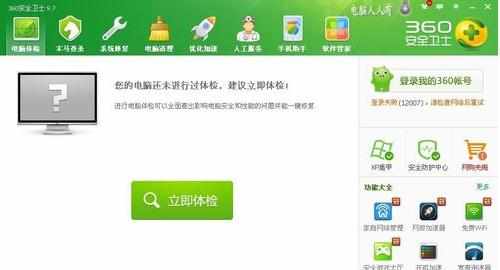
如果功能大全中没有显示系统急救箱→更多
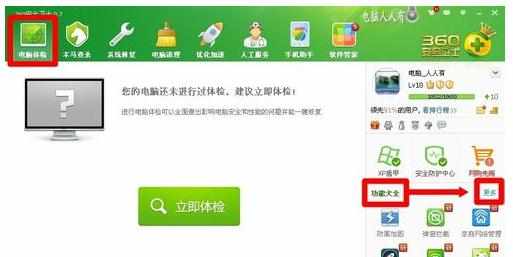
分别在已添加功能,或者未添加功能中查找,点开即可使用。
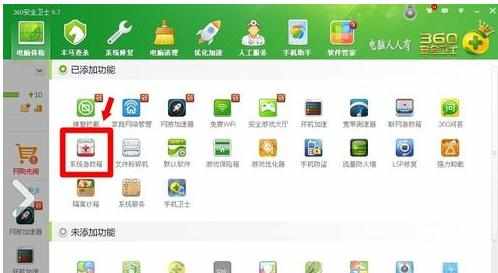
打开之后,会先检测和更新系统(可能需要联网)。
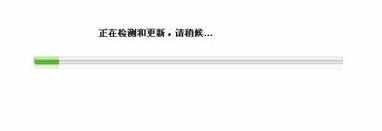
这个过程会比较长,主要是检测系统重要的动态链文件是否被损坏和劫持了。

在此期间,不要打开其它的程序,以免出错。
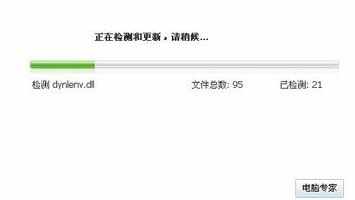
按照提示,如需要重新启动电脑,一定要照做。
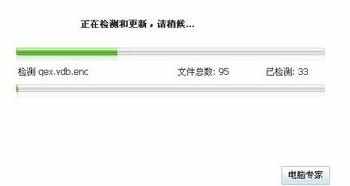
耐心等待检测完毕,最后,才会弹出系统急救箱修复的界面。
这里还有强力模式和全盘扫描选项,看清楚此页的说明很重要,不要盲目地点击开始急救。因为这是一把双刃剑,可以清除病毒、木马等不良程序,也能造成操作系统瘫痪,所以需要谨慎对待。
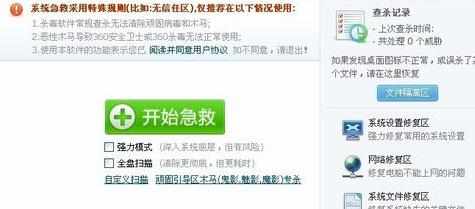
安全的操作应该是,全盘查杀毒,也就是360安全卫士→木马查杀→全盘扫描。
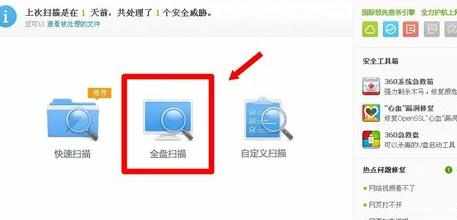
处理之后,重启确认,不能解决问题,才使用系统急救箱(死马当做活马医了)→勾选强力模式→开始急救。
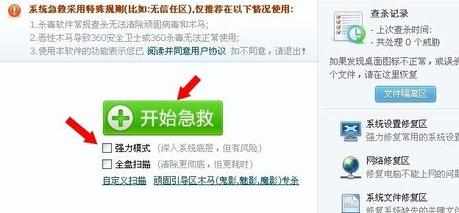
鉴于这种情况,玩电脑一定要提前备份好操作系统(状态好的镜像),遇到谁都不能解决的异常,还原操作系统最省事(只要几分钟)。

当然,360安全卫士中也有重装操作系统的功能,但是这种重装方式,有很多前提条件:首先,原有的操作系统要能进去,这都是一些图形界面操作的过程,进不去操作系统也是枉然。其次,操作过程需要保持联网,因为它要下载正确的系统文件替换原有的系统文件。还有,多系统的电脑这个功能是不支持的!需要慎重考虑,否则忙活半天都是在做无用功!所以对新手来说不失为一种重装的尝试,但对电脑高手来说,不会使用这种重装模式的,还不够费事的(下载等操作很慢)。
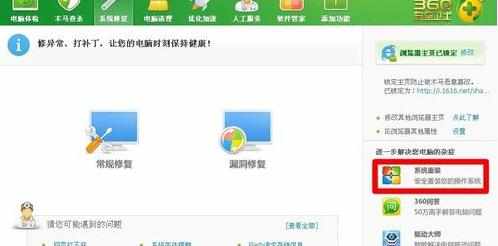
END

360安全卫士的系统急救箱使用教程的评论条评论